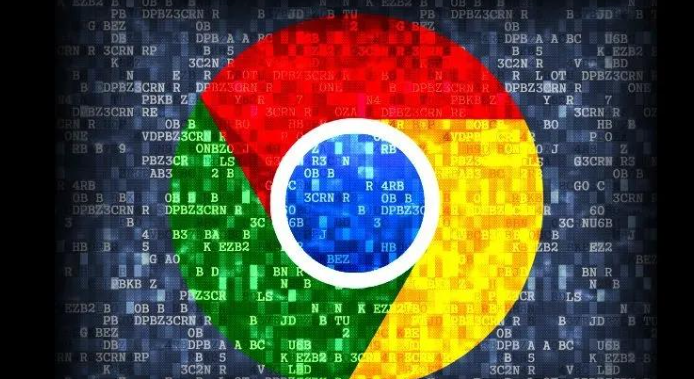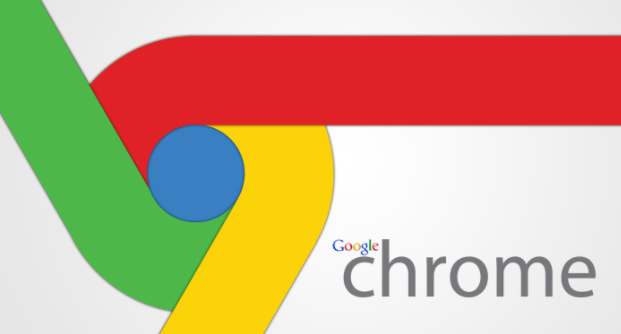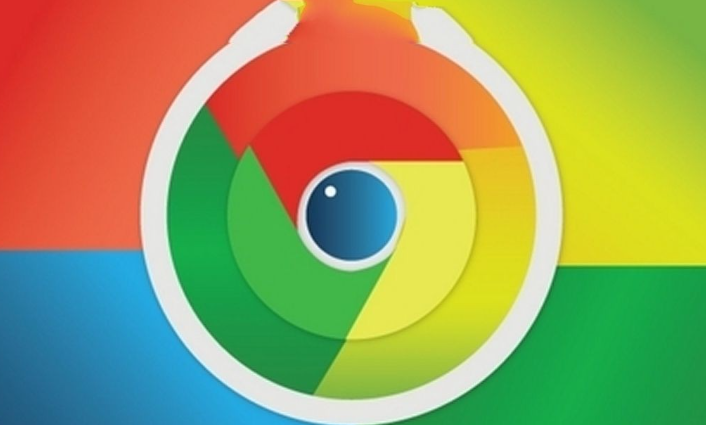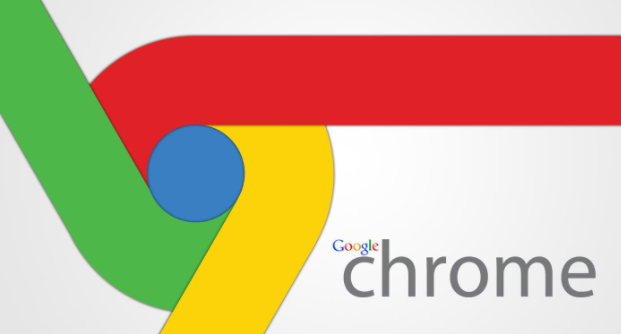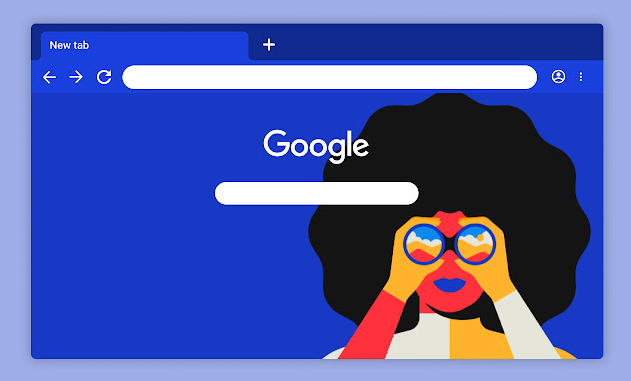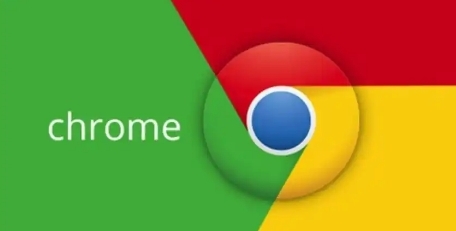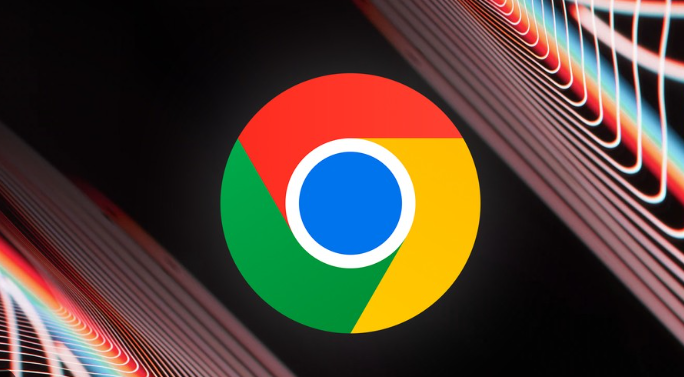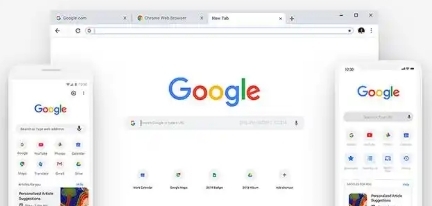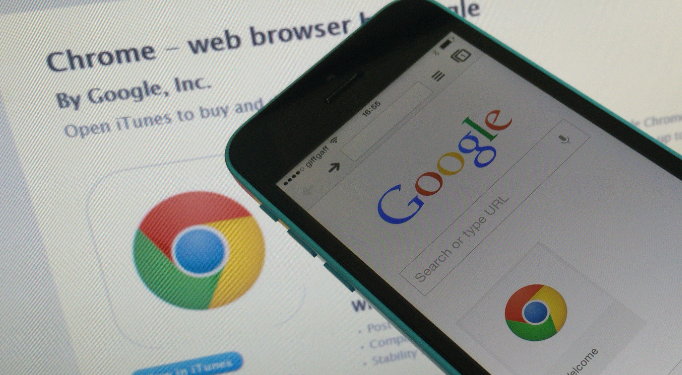教程详情
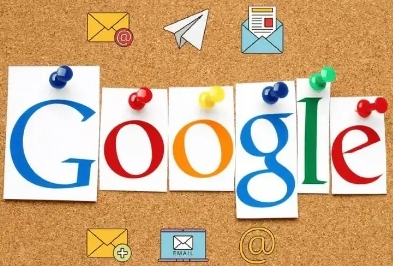
1. 进入开发者工具
- 打开Chrome浏览器→按`F12`键或右键点击页面→选择“检查”→右侧弹出开发者工具面板。
- 快捷键替代方案:按`Ctrl+Shift+J`(Windows)或`Command+Option+J`(Mac)直接调出工具。
2. 加载本地插件
- 进入开发者工具后→点击左上角“三个点”图标→选择“更多工具”→点击“扩展程序”。
- 在扩展程序页面→开启右上角“开发者模式”→点击“加载已解压的扩展”→选择本地插件文件夹→完成加载。
3. 调试插件功能
- 在扩展程序页面→找到已加载的插件→点击“背景页”或“内容脚本”链接→跳转至对应脚本的调试界面。
- 使用“Console”面板→输入`console.log()`等命令→实时查看插件日志输出。
- 通过“Sources”面板→设置断点→逐行调试插件代码→观察变量变化。
4. 常见问题与解决
- 插件未生效:检查开发者模式是否开启→确认插件文件夹结构正确(需包含`manifest.json`)。
- 报错提示:在“Console”中查看错误信息→排查代码语法或路径问题。
- 功能冲突:禁用其他扩展程序→重启浏览器→排除兼容性冲突。
5. 高级调试技巧
- 修改插件代码:在“Sources”面板直接编辑插件脚本→保存后自动生效→无需重复加载。
- 网络请求监控:切换到“Network”面板→刷新页面→查看插件产生的网络请求数据。
- 持久化调试:按`Ctrl+R`(Windows)或`Command+R`(Mac)重新加载页面→保留调试环境。
通过以上步骤,可直接在Chrome中调试本地插件,无需依赖外部工具。